制作U盘启动.docx
《制作U盘启动.docx》由会员分享,可在线阅读,更多相关《制作U盘启动.docx(18页珍藏版)》请在冰豆网上搜索。
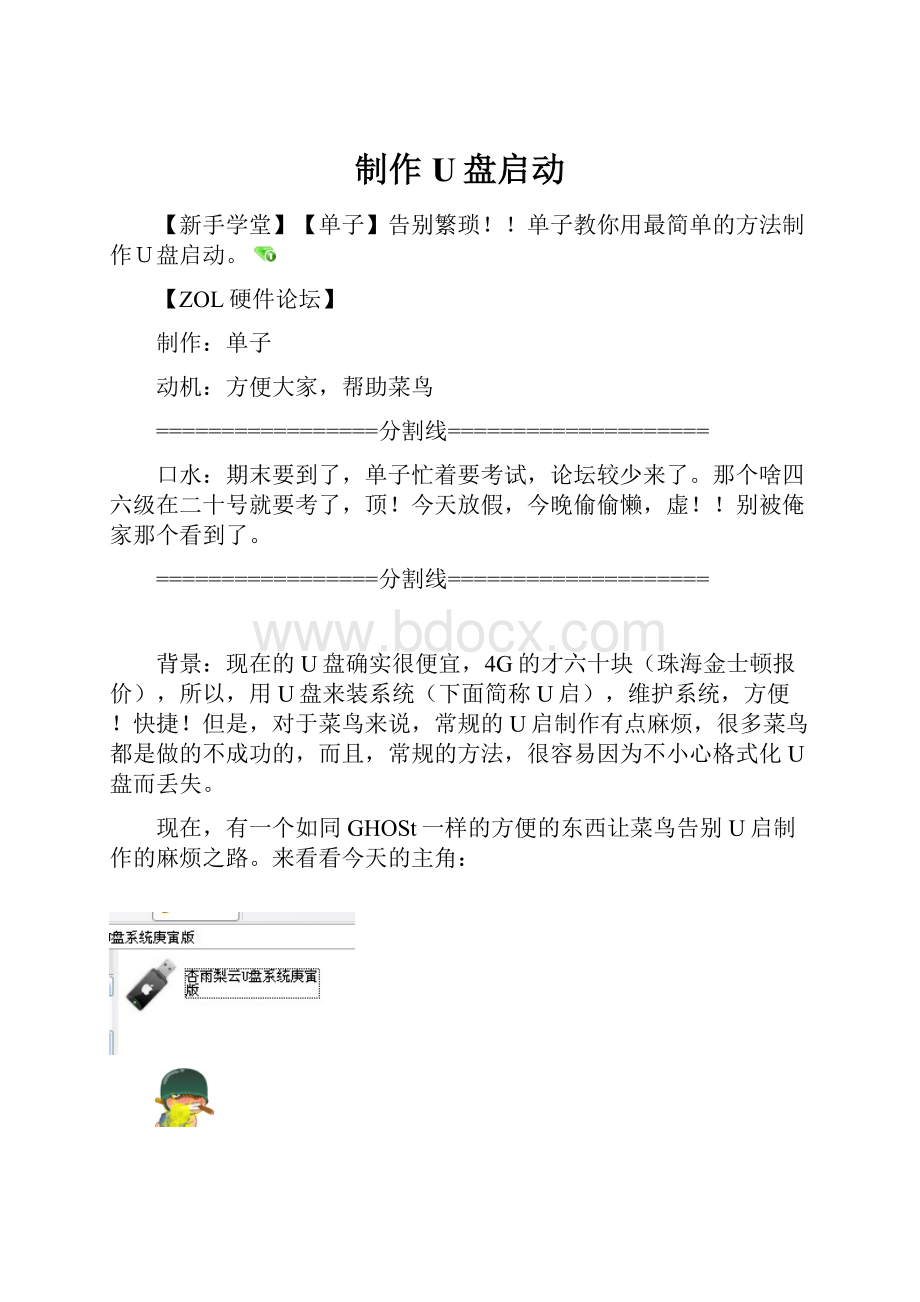
制作U盘启动
【新手学堂】【单子】告别繁琐!
!
单子教你用最简单的方法制作U盘启动。
【ZOL硬件论坛】
制作:
单子
动机:
方便大家,帮助菜鸟
=================分割线====================
口水:
期末要到了,单子忙着要考试,论坛较少来了。
那个啥四六级在二十号就要考了,顶!
今天放假,今晚偷偷懒,虚!
!
别被俺家那个看到了。
=================分割线====================
背景:
现在的U盘确实很便宜,4G的才六十块(珠海金士顿报价),所以,用U盘来装系统(下面简称U启),维护系统,方便!
快捷!
但是,对于菜鸟来说,常规的U启制作有点麻烦,很多菜鸟都是做的不成功的,而且,常规的方法,很容易因为不小心格式化U盘而丢失。
现在,有一个如同GHOSt一样的方便的东西让菜鸟告别U启制作的麻烦之路。
来看看今天的主角:
杏雨梨云U盘系统庚寅版
(下载地址:
单子我简单诉述一下这个U盘系统:
这个PE包,跟常规的包不一样,他不是镜像文件(ISO),而是windows应用程序(EXE),也就是说,用这个东西制作U启,不需要EasyBoot制作启动文件,而是直接跟安装QQ一样安装在U盘,看到这里,惊讶吧,简单吧。
好废话不多说,看看是怎样做的。
=================分割线====================
制作过程:
第一步,插上U盘,双击打开杏雨梨云U盘系统庚寅版。
出现中文DOS界面:
按提示,开始检测磁盘信息
单子的电脑有一块硬盘,还有就是那个U盘(看容量)。
按提示,选择1.
注意,看清楚了是那个磁盘哦,别选错了,回车!
此时出现一个制作模式,单子的U盘是8G的,单子选择第三个ZIP-FAT32,如果是4G一下的,单子建议你选择第四个-ZIP-FAT16。
至于为什么选,单子经验告诉你,这样选进入PE更快!
回车会出现一个选择单双分区的菜单,(双分区的,可以将GHO文件放在第二个分区,这样格式化U盘就不会删除那个GHO文件啦)单子建议选择单分区,因为单子自己用双分区的时候,会出现无法读取GHO文件的情况,估计是不太完善。
按提示操作--格式化U盘。
格式化完毕后,会有提示,并且弹出那个删除硬件的窗口,跟平常拔U盘一样。
将U盘拔下来之后,会出现下面的情况,
然后再将U盘插上去,待我的电脑里显示有U盘的盘符时,回到安装程序界面,根据提示,按任意键安装核心U盘系统,也就是PE。
等它几分钟,就会出现安装成功的提示。
按任意键退出安装。
到了这里,单子恭喜你!
你已经做好一个U启了。
下面是见证奇迹发生的时刻了!
=================分割线====================
下面看一看自己制作的PE能不能用。
首先,重新开机,进入BIOS,选择高级BIOS设置菜单,
器材:
尼康L22 [尼康数码相机]
时间:
0000-00-00 快门:
1/60 光圈:
F/3.1 焦距:
6毫米 感光度:
400
选择第一启动引导为:
USB-ZIP。
按F10保存BIOS设置
器材:
尼康L22 [尼康数码相机]
时间:
0000-00-00 快门:
1/50 光圈:
F/3.1 焦距:
6毫米 感光度:
400
重启计算机,现在可以看到U启引导的界面啦,单子试一试最喜欢的DOS工具箱。
嘎嘎嘎
器材:
尼康L22 [尼康数码相机]
时间:
0000-00-00 快门:
1/20 光圈:
F/3.1 焦距:
6毫米 感光度:
400
选择强化班工具箱
器材:
尼康L22 [尼康数码相机]
时间:
0000-00-00 快门:
1/10 光圈:
F/3.1 焦距:
6毫米 感光度:
400
看到了吧!
N多的工具!
器材:
尼康L22 [尼康数码相机]
时间:
0000-00-00 快门:
1/20 光圈:
F/3.1 焦距:
6毫米 感光度:
400
=================分割线====================
OK!
制作完成,好好的摸索一下这个PE吧。
俺一直用,用了一年多了。
很不错。
看到帖子,觉得不错,请顶个贴!
支持单子!
支持原创!
你们的支持是我努力的动力